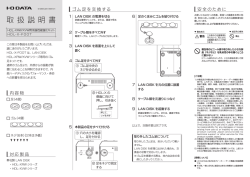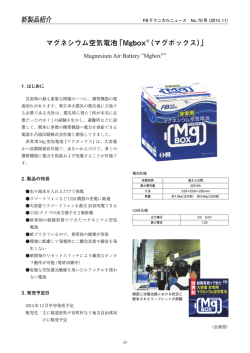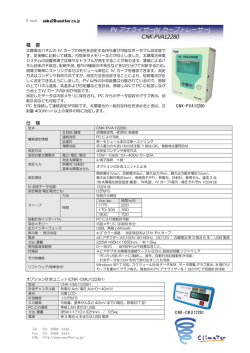EasySetup on USB 画面で見るマニュアル;pdf
EasySetup on USB 画面で見るマニュアル 「EasySetup on USB」を使用すると、LAN DISK がパソコンと同一ネットワークに 接続されていなくてもお手持ちの USB メモリーで設定変更をすることができます。 INDEX 準備する.........................................................2 EasySetup on USB で設定する..........3 © I-O DATA DEVICE, INC. 01 版 準備する 事前に、弊社ホームページからダウンロードした「EasySetup on USB」を解凍します。 ダウンロードしたファイルは自己解凍形式ファイルになっています。 ご注意 ●お使いの LAN DISK によりダウンロードするファイルは異なります。必ず、ご使用の LAN DISK の型番に対応 した「EasySetup on USB」をご利用ください。 1 USB メモリーを用意し、パソコンの USB ポートにつなぐ ※弊社製「EasyDisk シリーズ」など、パスワードロックを有するようなセキュリティー機能を持つ USB メモリーはお使いいただけません。 ※ USB メモリーはフォーマットして、空の状態のものをご用意ください。 2 次のファイルを USB メモリーにコピー する ・EasySetupUSB フォルダー ・EasySetupUSB.dat ・EasySetupUSB.exe 【INDEX】へ 2 EasySetup on USB で設定する 1 USB メモリー内の EasySetupUSB.exe を ダブルクリック 2 [ ここをクリックして、セットアッ プを開始します ] をクリック 3 ①設定情報を入力 ※設定内容は以下参照 ② [ 決定 ] をクリック 設定内容一覧 LAN DISK の名前 LAN DISK の名前を変更する場合は、[ 変更する ] にチェックをつけ、変更する LAN DISK の 名前を入力します。 LAN DISK の IP アドレスを手動で設定する場合は、[次の IP アドレスを使う ] にチェックをつけ、 以下の IP アドレスなどを設定します。 DHCP タイムサーバー ( 初期設定:[IP アドレスを自動的に取得する ]) IP アドレス IP アドレスを入力します。 サブネットマスク サブネットマスクを入力します。 デフォルトゲートウェイ デフォルトゲートウェイを入力します。 DNS サーバー DNS サーバーを入力します。 同期 インターネット上のタイムサーバーにアクセスし、LAN DISK の時刻 タイムサーバー と同期する機能の有効 / 無効を設定します。( 初期設定:有効 ) 時刻情報の同期に使用するタイムサーバーを入力します。 予約録画情報の削除 ( 初期設定:ntp.nict.jp) 予約録画情報を削除する場合は、[ 削除する ] にチェックをつけます。 ※チューナーを初期化した場合など、チューナー側の予約録画情報と LAN DISK の予約録画情報に差異が生じた場合、LAN DISK の予 約録画情報を削除し、チューナー側で録画予約を設定しなおす必要 設定 ランプの明るさ 省電力 があります。 LAN DISK のランプの明るさを設定できます。(初期設定:明) 省電力機能を有効 / 無効にするか設定します。有効にする場合は、設 定時間を選択し、無効にする場合は「なし」を選択します。 カテゴリー表示 ( 初期設定:なし ) DTCP-IP 対応機器上でのコンテンツの各種カテゴリー表示言語を設 定します。 ( 初期設定:英語 ) 【INDEX】へ 3 4 ①確認する ※ [ 最新ファームウェアをダウンロードする。] にチェックをつけると、USB メモリーに LAN DISK の最新ファームウェアをダウ ンロードします。( パソコンがインターネッ トに接続されている必要があります。) ② [ 完了 ] をクリック 5 USB メモリーをパソコンから取り外す 6 LAN DISK の STATUS ランプが緑点灯していることを確認し、USB メモリー を USB ポート 1 につなぐ USB メモリーをつなぐと、LAN DISK の電源が自動的に切れます。 STATUS ランプが消灯するまで、しばらくお待ちください。 7 LAN DISK の電源が切れたら、USB メモリーを取り外す ※ 「最新ファームウェアーをダウンロードする。」 にチェックをつけた場合、ファームウェア更新のため、電 源が切れるまで数分かかります。ただし、LAN DISK がすでに最新ファームウェアである場合には、ファー ムウェア更新はおこなわれません。 以上で設定変更は完了です。 LAN DISK の電源を入れてお使いください。 【INDEX】へ 4
© Copyright 2025